X
Nuestro equipo de editores e investigadores capacitados han sido autores de este artículo y lo han validado por su precisión y amplitud.
El equipo de contenido de wikiHow revisa cuidadosamente el trabajo de nuestro personal editorial para asegurar que cada artículo cumpla con nuestros altos estándares de calidad.
Este artículo ha sido visto 2449 veces.
Este wikihow te enseñará a borrar la extensión de Asistente de Amazon del navegador Google Chrome (Windows y macOS) y de Safari (macOS), además de cómo desinstalar la aplicación de escritorio de Windows 10.
Pasos
Método 1
Método 1 de 3:Desisntalar la extensión de Google Chrome
Método 1
-
1Abre Chrome en una PC o Mac. Lo encontrarás debajo de Todas las aplicaciones en el menú de Inicio de Windows y en la carpeta Aplicaciones en macOS.
-
2Haz clic en el menú ⁝. Se encuentra en la esquina superior derecha de Chrome.
-
3Haz clic en Más herramientas. Se encuentra cerca de la parte de abajo del menú. Se desplegará otro menú.
-
4Haz clic en Extensiones. Se encuentra cerca del centro del menú. Aparecerá una lista con las extensiones para Chrome.
-
5Haz clic en QUITAR debajo de “Asistente de Amazon.” Aparecerá un mensaje de confirmación cerca de la esquina superior derecha de Chrome.
-
6Haz clic QUITAR. Esto eliminará el Asistente de Amazon del navegador web.Anuncio
Método 2
Método 2 de 3:Desinstalar de Safari para macOS
Método 2
-
1Abre Safari en una Mac. Es el ícono de brújula que normalmente se encuentra en el Dock y en el Launchpad.
-
2Haz clic en el menú Safari. Se encuentra en la barra de menú cerca de la esquina superior izquierda de la pantalla.
-
3Haz clic en Preferencias….
-
4Haz clic en la pestaña Extensiones. Se encuentra cerca de la esquina superior derecha de la ventana.
-
5Haz clic en Asistente de Amazon para Safari. Lo encontrarás en la columna izquierda. Aparecerán algunos detalles en el panel derecho.
-
6Haz clic en Desinstalar. Se encuentra en el panel derecho. Aparecerá un mensaje de confirmación.
-
7Haz clic en Desinstalar. Esto eliminará al Asistente de Amazon de Safari para macOS.Anuncio
Método 3
Método 3 de 3:Desinstalar la aplicación de Windows
Método 3
-
1
-
2
-
3Haz clic en Aplicaciones. Es la primera opción en la segunda fila de íconos.
-
4Desplázate hacia abajo y haz clic en Asistente de Amazon. Estará debajo del encabezado “Aplicaciones y características” junto con otras aplicaciones. Aparecerán dos botones debajo.
-
5Haz clic en Desinstalar. Aparecerá un mensaje de confirmación.
-
6Haz clic en Desinstalar. Esto eliminará al Asistente de Amazon de la PC.Anuncio
Acerca de este wikiHow
Anuncio


















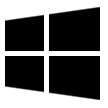

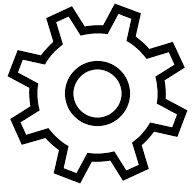




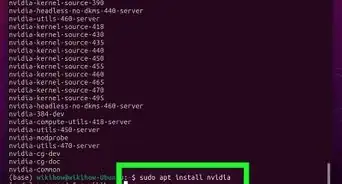
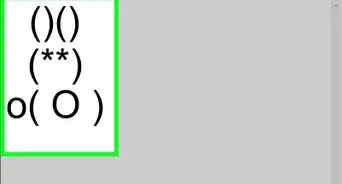


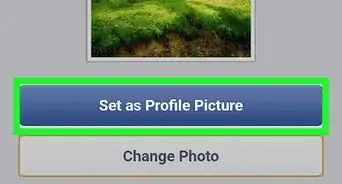

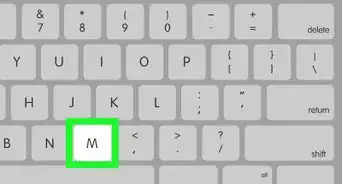


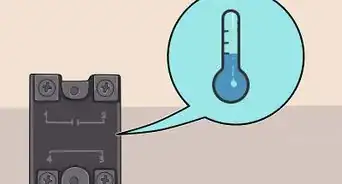

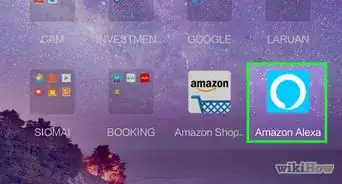
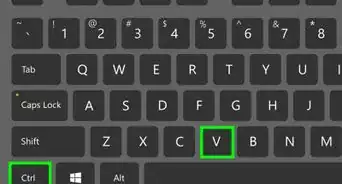
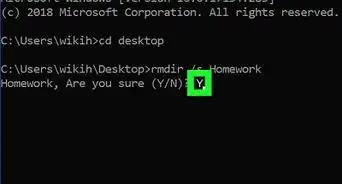
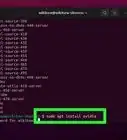
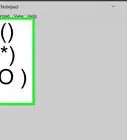



El equipo de contenido de wikiHow revisa cuidadosamente el trabajo de nuestro personal editorial para asegurar que cada artículo cumpla con nuestros altos estándares de calidad. Este artículo ha sido visto 2449 veces.